win10系统备份怎么删除 Win10如何删除备份文件及系统映像
更新时间:2023-12-17 16:48:26作者:jiang
现Win10操作系统备受欢迎,备份系统文件和创建系统映像已经成为许多用户保护数据和系统安全的一种重要手段,随着时间的推移,备份文件和系统映像可能会占用大量存储空间,这就需要我们及时清理删除不必要的备份文件和系统映像。Win10系统备份如何删除?本文将为大家介绍Win10如何删除备份文件及系统映像,帮助大家解决这一问题。
方法如下:
1.在“控制面板”中依次打开“系统和安全”、“备份和还原(Windows7)”。也可以在右上角的搜索框中直接搜索“备份和还原(Windows7)”。
2.如图,点击“管理空间”。
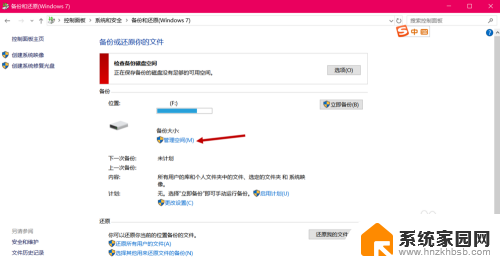
3.如图,点击“查看备份”。
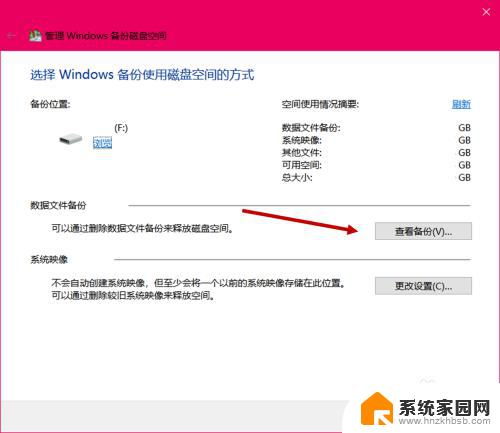
4.如图,先在左边栏选择一个希望删除的备份时间段。再点击右方“删除”。
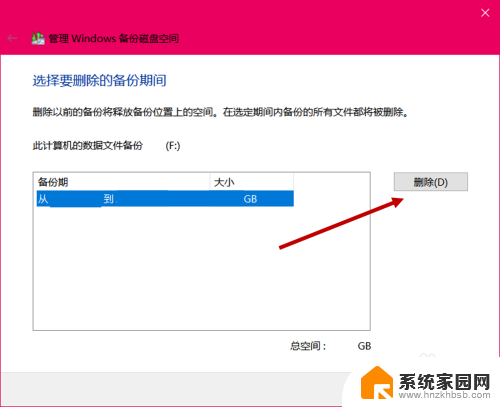
5.如图,建议先点击“删除”,稍后再自行创建备份或暂不创建。
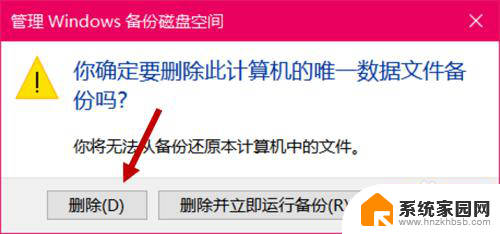
6.等待进度条走完,点击“关闭”。
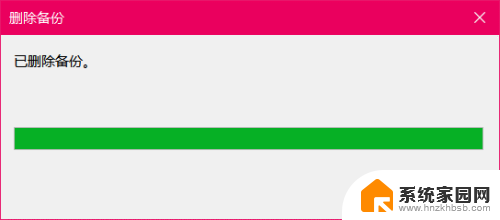
以上就是关于如何删除win10系统备份的全部内容,如果有遇到相同情况的用户,可以按照小编的方法来解决。
win10系统备份怎么删除 Win10如何删除备份文件及系统映像相关教程
- 系统备份还原可以删除吗 如何清空Win10系统还原文件
- 备份正版win10 如何创建Win10系统映像备份
- uefi怎么备份win10系统 如何创建Win10系统备份
- win10关闭系统备份 Windows 10如何关闭系统自动备份
- win10系统更新文件的删除方法 如何删除Win10系统更新文件
- win10关闭自动备份 Windows 10如何关闭系统自动备份
- win10怎么关闭系统备份 Windows 10如何关闭自动备份
- win10系统更新的文件怎么删除 win10系统更新文件删除步骤
- win10电脑备份c盘 win10系统备份教程
- win10系统旧文件删除 Win10删除旧版Windows系统文件教程
- 电脑网络连上但是不能上网 Win10连接网络显示无法连接但能上网的解决方法
- win10无线网密码怎么看 Win10系统如何查看已连接WiFi密码
- win10开始屏幕图标点击没反应 电脑桌面图标点击无反应
- 蓝牙耳机如何配对电脑 win10笔记本电脑蓝牙耳机配对方法
- win10如何打开windows update 怎样设置win10自动更新功能
- 需要系统管理员权限才能删除 Win10删除文件需要管理员权限怎么办
win10系统教程推荐
- 1 win10和win7怎样共享文件夹 Win10局域网共享问题彻底解决方法
- 2 win10设置桌面图标显示 win10桌面图标显示不全
- 3 电脑怎么看fps值 Win10怎么打开游戏fps显示
- 4 笔记本电脑声音驱动 Win10声卡驱动丢失怎么办
- 5 windows查看激活时间 win10系统激活时间怎么看
- 6 点键盘出现各种窗口 如何解决Win10按键盘弹出意外窗口问题
- 7 电脑屏保在哪里调整 Win10屏保设置教程
- 8 电脑连接外部显示器设置 win10笔记本连接外置显示器方法
- 9 win10右键开始菜单没反应 win10开始按钮右键点击没有反应怎么修复
- 10 win10添加中文简体美式键盘 Win10中文输入法添加美式键盘步骤